发布时间:2022-05-27 10: 02: 10
品牌型号:O.E.M
系统:Windows7旗舰版
软件版本:Exposure X7
喜欢摄影的朋友,应该都对raw这种图片格式不陌生吧,比起常见的jpg格式图片,raw图片最大的特点就是能够完整保存照片信息,包括白平衡,光圈值等原始数据,图片质量非常高,那该如何进行raw格式照片后期处理以及raw格式照片后期处理怎么能不变小?今天的文章就为大家解答这两个问题。
一、raw格式照片后期处理
raw格式照片是相机传感器捕捉到的光源信号转化为数字信号的原始数据,记录了由相机拍摄所产生的一些元数据,如白平衡、光圈值等非常多的信息,像现在很多人都青睐的手机修图软件都很难对其进行处理的,必须要利用专业的图片软件才行。
而且有一点比较特别的是,不同品牌的单反相机输出的Raw文件格式不相同,这时我们就需要一款能够支持不同单反相机Raw格式的软件来处理照片,比如很多摄影师朋友都在用的Exposure软件,具有强大的滤镜功能,可以对raw格式的照片进行精细化处理,我们来看看它如何进行Raw格式照片的后期处理。
首先我们要导入照片,打开软件,进入主界面。
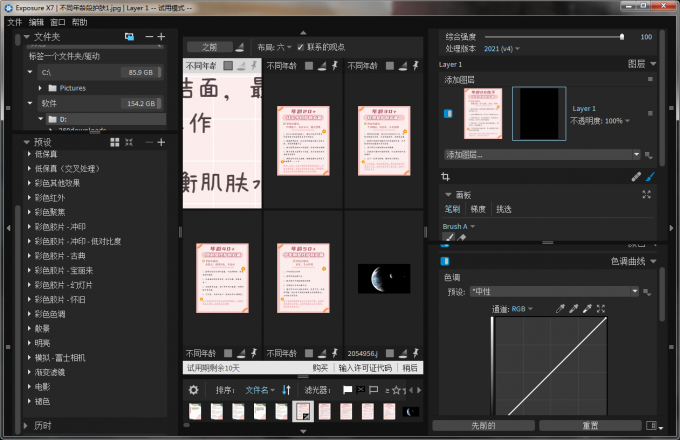
再点击从存储卡上复制图片,然后从弹出的对话框中选择选择raw格式照片,将照片导入之后就可以进行色度、对比度、曝光等后期处理了。
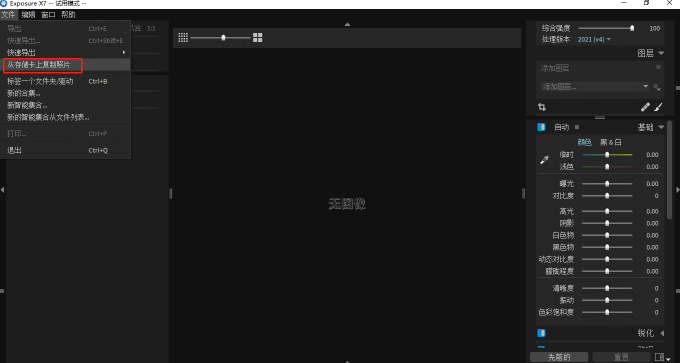
软件界面左侧有着丰富的滤镜,右侧则是各种各样的工具栏,利用它们可以对raw格式照片进行各种处理,使得整体画面效果变得更加美观有质感。
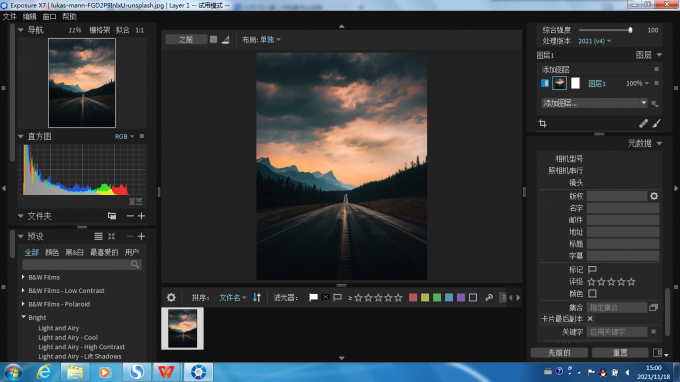
二、raw格式照片后期处理怎么能不变小
有些朋友担心,经过软件处理的raw照片会被自主压缩大小,导致很多原始信息丢失。那raw格式照片后期处理怎么能不变小呢?
raw格式照片在处理后并保存为jpg时变的很小了,这是很多人使用ps修图都会遇到的一个问题。这一点和我们将raw格式保存成JPEG格式时的压缩比有关。
在ps中,图片的文件压缩比最大值为12,但这并不能达到我们想要的raw的照片质量,所以想要输出为完整大小的raw格式照片,只能保存为raw格式。

还有个不改变raw格式照片后期处理后的方法是,在修图软件上进行参数的设置。还是以Exposure软件为例,在进行raw格式照片的处理之后,我们在导出图片时,要注意导出“全部元数据”,经过后期处理raw格式照片就不会变小了。
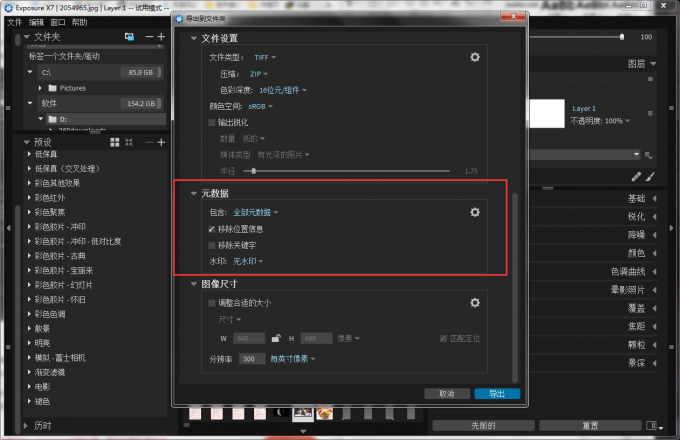
三、raw格式照片如何调色
介绍完raw格式照片的一些相关内容,下面就用Exposure 为大家带来raw格式照片的调色教程。
运行软件,从存储卡上导入需要处理的raw格式照片。
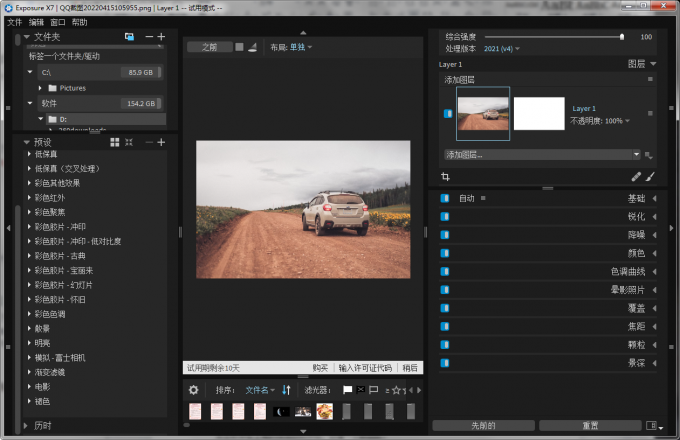
第二步,开始处理照片。因为照片比较暗,所以在这里我们可以添加乳白高光这个滤镜,在左侧预设里找到明亮这个分类,再点击乳白高光滤镜,就能一键应用到照片上。

点击软件右上角的添加图层按钮,创建一个新图层。
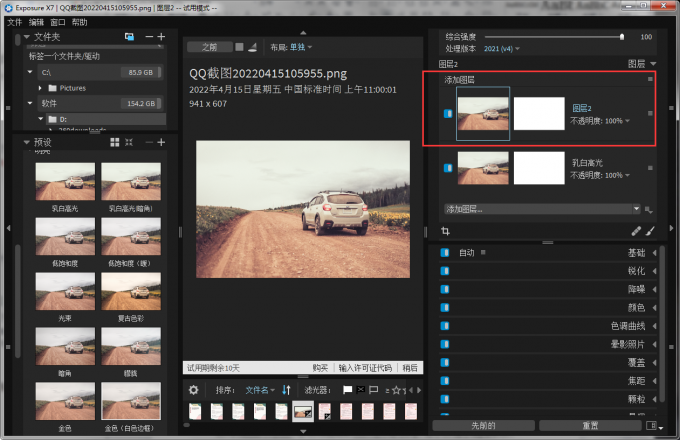
接着在图层2上进行基础调色。调低临时属性的值,给照片去黄。再调低对比度和清晰度,调高阴影值,让照片看起来比较清新浪漫。
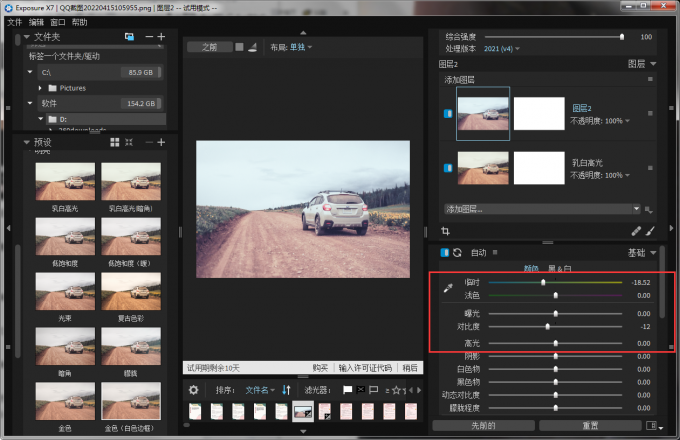
然后点击“颜色”,在面板中找到HSL颜色边界器,调高红色的亮度。
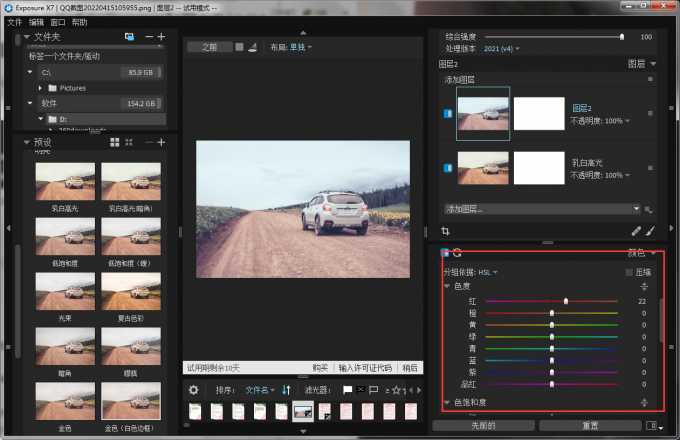
照片的调色部分完成后,还可以根据自己的需要进行调光处理。调光可以通过调整晕影照片和色调曲线来完成。比如在色调面板中选择预设的曝光-欠曝效果,然后微调对比度,高光和阴影等。

Raw照片的调色处理就完成了,轻松几步就能拥有不一样的照片质感!一起看看调整后的照片效果吧,是不是好看了许多呢?
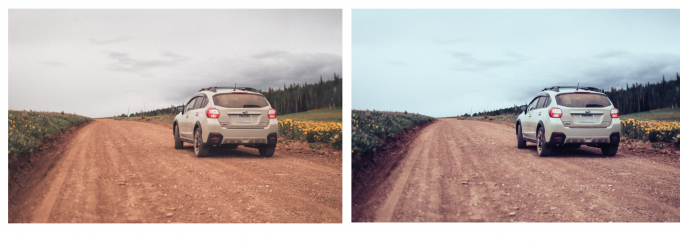
通过今天的文章,小伙伴们已经充分了解了如何进行raw格式照片后期处理以及raw格式照片后期处理怎么能不变小。喜好摄影的朋友们,赶快把知识点get起来,下载Exposure软件操作试试吧!
展开阅读全文
︾